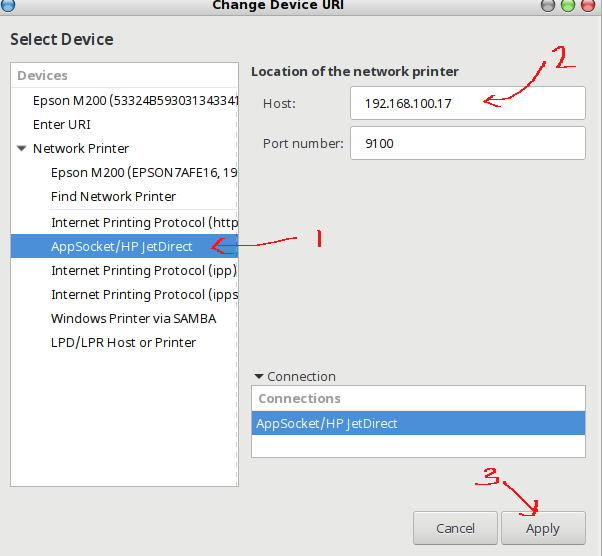Halo sobat Ternate Linux.. Semoga pada sehat semua ya..
Lama nga nulis nih.. He2..
kesempatan kali ini saya akan bagikan cara install driver printer Epson pada System Operasi Ubuntu. Kali ini si Epson L350 dan L300 yg mendapat kesempatan untuk di uji di Linux Ubuntu 16.04 LTS.
sebenarnya dalam satu driver ini kompatible dengan beberapa printer epson diantaranya
L110 Series, L120 Series, L130 Series, L1300 Series, L132 Series, L1455 Series, L1800 Series, L210 Series, L220 Series, L222 Series, L300 Series, L310 Series, L312 Series, L350 Series, L355 Series, L360 Series, L362 Series, L365 Series, L366 Series, L375 Series, L380 Series, L382 Series, L386 Series, L455 Series, L456 Series, L475 Series, L486 Series, L550 Series, L555 Series
ini hanya sebagian saja ya yang saya tuliskan untuk selengkapnya bisa di lihat pada list setelah tombol dowload di klick
Sebelum melakukan installasi, pastikan dulu Ubuntu kita terhubung dengan internet "untuk mendownload driver printer" tentunya.
1. kita kunjungi dulu nih..
Epson Download drivers and Software
2. Pada halaman ini isikan type printer dan System operasi
3.klick Download, di sarankan memilih yang release date nya terbaru
4.pilih
Accept dan silahkan download sesuai arsitektur komputer anda, kebetulan saya menggunakan ubuntu 64 bit, untuk yang 32 bit bisa di sesuaikan
5. sambil menunggu proses downloadnya selesai, kita install dulu nih
lsb core
caranya buka terminal dan paste kode berikut
sudo apt-get install lsb

6. kembali ke point 4 "lihat hasil download" jika sudah selesai bisa di exsekusi dengan doble klick atau dibuka via ubuntu software center, setelah terbuka klick install
7. yang terakhir tambahkan printer
melalui
all setting > printer
Klick tanda + untuk ADD Printer

Selamat Printer Epson anda sudah bisa di gunakan di Linux Ubuntu
silahkan mengujinya dengan klick pada
print Test Page
Driver Printer Epson L300 - Epson L300 merupakan salah satu printer pabrikan Epson yang dikenal sangat baik walaupun printer yang mempunyai Dual Fungsi Print dan Scan ini dijual pada kisaran harga yang lumayan mahal, akan tetapi melihat kualitas yang diberikan printer ini pastinya tidaka kan membuat anda semua merasa kecewa dibuatnya. Banyak kelebihan yang yang bisa anda dapatkan pada printer dual Fungsi ini.
Printer Epson L300 sendiri dari harga terbarunya dijual pada kisaran Rp.1.500.000 sampai Rp. 2.200.000 di bulan Agustus 2017 ini, akan tetapi dari awal rilis printer ini, tepatnya tahun 2012 silam, printer ini memang menjadi salah satu printer yang banyak diidolakan oleh masyarakat di Indonesia. Karena banyak kelebihan yang bisa anda dapatkan seperti awet tinta, hasil print jernih, penampilan sangat keren, dan cara penggunaan printer ini yang terbilang mudah dioperasikan.
Driver Epson L300 yang akan kami bahas pada postingan kali ini menjadi salah satu cara kami untuk membantu anda semua yang sekarang sedang kebingungan mencarinya. Pasalanya, apabila anda membeli printer baru maka biasanya di dalam dus pembelian akan ada CD Driver, buku panduan, kabel data, kabel Print. Namun, jika membeli second atau bekas semua kelengkapan diatas biasanya tidak ada termasuk CD Driver.
 |
| CD Driver Printer Epson L300 |
Driver Printer Epson L300 pastinya sangat penting bagi anda semua, karena apabila anda tidak menginstall driver pada windows maka kami pastikan sistem operasi tidak akan ada yang mendeteksinya. Sehingga anda pun harus mendownload Driver dan kami rekomendasikan dari situs resminya milik Epson supaya aman dan bebas dari virus.
Driver L300 yang akan bedah printer bagikan pada kesempatan kali ini telah lulus uji coba dan hasilnya sistem operasi dapat mendeteksi keberadaan printer, dan semua driver yang kami bagikan aman dari virus dan malware jkarena diambil dari laman resmi Epson. Driver L300 telah support dengan sistem operasi Windows dibawah ini:
- Windows XP 32bit/64 Bit
- Windows Vista 32bit/64 Bit
- Windows 7 32bit/64 Bit
- Windows 8 32bit/64 Bit
- Windows 8.1 32bit/64 Bit
- Windows 10 32bit/64 Bit
Cara Download dan Install Driver Printer Epson L300:
1. Silahkan Download sesuai OS Windows anda:
- Epson L300 Windows Xp,7,8,8.1,10 32-Bit: Download (20.50 MB)
- Epson L300 Windows Xp,7,8,8.1,10 64-Bit: Download (24.03 MB)
- Epson Easy Photo Print: Download (57 MB)
2. Usai Anda Download driver, silahkan Install dan mengikuti Instruksi
3. Lalu Anda nyalakan Printer dan biasanya sistem langsung mendeteksi printer anda
Itulah Driver Printer Epson L300 yang dapat anda Download dan kami dari tim Bedah Printer menjamin jika link diatas adalah resmi dari Epson dan bebas dari virus juga telah tes hasilnya work 100 Persen. Semoga artikel kali ini bisa bermanfaat untuk anda
Mac User : Download Macintosh here
Operating System(s) support: Linux Ubuntu, Linux Debian and others
Printer Driver For Epson L300
Printer Driver For Epson L300 is an item from Epson that has a solitary feature with 2 additional black ink containers, is appropriate for your contractor, with the Epson L300 Ink Tank System gives efficiency up to 3 times with best top quality. Epson L300 has an exceptional rate up to 33ppm for white as well as black draft, as well as up to 9ipm for the default black & white prints with unparalleled high quality.
The Epson L300 solitary run posting tool is compactly made to use up smaller sized location compared to its sign, to ensure that you will not need to be afraid concerning locating location for it. Printer Driver For Epson L300 makes use of Epson’s genuine ink containers, which set you back US$ 5.50 each container, to allow you value extremely terrific web page causes of approximately 4,000 web pages (black) at really reduced operating expense. Each purchased container of Epson dark ink leads to as much as 4,000 websites.
The L300 is consisted of with 4 containers of ink (Cyan, Green, Black as well as yellow-colored), plus 2 extra containers of dark ink to give around 12,000 web pages (black). Energetic offices will certainly value the improved posting prices of rate of as much as 33ppm for established white-colored & dark, as well as approximately 9ipm for conventional dark & white-colored posting. High amount posting has actually never ever been this efficient as well as fast.
The L300 is prepared with Epson’s unique Small Piezo develop head technical development driving a greater top quality of 5760 dpi x 1440 dpi that supplies amazing posting for both created message and also images. Epson L300 motorist functions as a software application required to regulate Epson L300 printer attached to a computer system.
Epson L300 is a user friendly and also basic printer that comes offered with 2 added ink containers on the acquisition. You could certainly enhance your company efficiency using this printer greater than various other common printers in generating costs and also specialist workplace records.
The Printer Driver For Epson L300 has a easy as well as portable style in order to make it an excellent printer to fit on several kind of problem at your workplace. It could additionally publish lots of papers and also reports because it is currently comes offered with integrated ink container modern technology.
Publish rate of Epson L300 is additionally excellent. It has the ability to publish draft records approximately 33 web pages each min while rate in publishing a costs monochrome top quality prints depends on 9 pictures each min. This printer has Micro Piezo print head modern technology as well as high print resolution as much as 5760 x 1440 dpi print resolution guaranteeing you could definitely get specialist high quality prints for both images and also records.
In some cases, your primary os could not work with Epson L300 printer. Therefore, you truly need to take a look at the listing of the suitable OS straight here prior to downloading and install Epson L300 printer motorist at the end of this details.
Epson L300 Driver Download Compatibility
- Windows 10 32-bit
- Windows 10 64-bit
- Windows Xp 32-bit
- Windows Vista 32-bit
- Windows 7 32-bit
- Windows 8 32-bit
- Windows 8.1 32-bit
- Windows Xp 64-bit
- Windows Vista 46-bit
- Windows 7 64-bit
- indows 8 64-bit
- Windows 8.1 64-bit
- Macintosh OS
- Linux
How to install Epson L300 Driver to your Computer
Follow these steps to set up the downloaded software application and driver.
- Click on the link download that we provide above in this article
- When the driver Epson L300 download is full and you prepare to set up the files, click “Open Folder” or “Open File”, and after that click the downloaded file. The file name ends in.exe.
- You can accept the default area to conserve the files. Click Next, then wait while the installer removes the files to get ready for setup.
- KEEP IN MIND: If you closed the Download Complete screen, search to the folder where you conserved the.exe file, then click it.
- When the Install Wizard begins, follow the on-screen directions to set up the software application.
How to Remove Epson L300 Driver from your Computer
- Open Control Panel to uninstall your Epson L300 driver then click Unistall a Program.
- Doubleclick on the printer you wish to unistall, then click yes
- When the uninstall wizard end, click surface
Search printer driver below:
- epson l300 driver
- instal l 300 printer
- driver epson l300
- INSTALL epson l300
- freedownloadepsonl300
- driver printer epson l300 free download
- download driver epson l300
- driver printer epson l300
- driver print epson l300
- ดาวน์โหลดเครื่องปริ้น epson l300
Cara install driver Printer dan Scanner
Masukan model /tipe dari printer/scanner mu pada pencarian baik menggunakan console /GUI lalu install dengan mengklik tombol konfirmas pengisntallan.
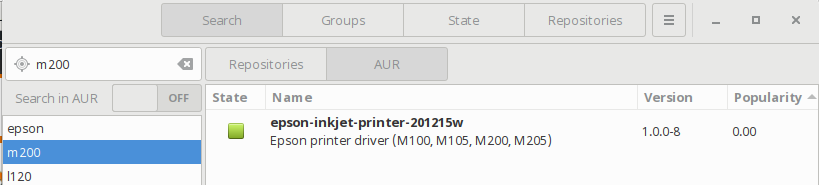
Cara install CUPS dan cara mengkonfigurasi Printer di linux dengan CUPS
Cups adalah aplikasi opensource standar untuk pengelolaan printer yang dikembangkan oleh Apple.inc untuk macOS dan untuk sistem operasi berbasis UNIX termasuk linux . Cups merupakan aplikasi full console CLI (Command Line Interface) sehingga untuk memudahkan saat nyeting maka baiknya diinstall GUI Front-end untuk CUPS, ada beberapa versi GUI yang dibangun dengan GUI toolkit yang berbeda
Front End GUI untuk CUPS , silakan pilih salah satu (pada tutorial ini saya menggunakan system-config-printer)
Untuk penginstallan bisa menggunakan command line / dengan GUI package manager dan masukan cups pada kolom pencarian, begitu ditemukan lakukan penginstallan melalui menu yang telah disediakan.

Begitu juga cara menginstall GUI Front end Cups masukan pada kolom pencarian nama dari Front End GUI CUPS misalnya “system-config-printer” begitu ditemukan lakukan pengisntallan dengan menekan tombol yang tersedia

Mengelola Printer menggunakan GUI CUPS (system-config-printer)
karena cups berbasis CLI /console maka untuk memudahkan mengkonfigurasi printer kita gunakan versi GUI nya (saya menggunakan system-config-printer). Setelah driver printer /scanner telah terinstall dan CUPS GUI telah terinstall maka buka/jalankan GUI CUPS dari menu atau command line. jika menggunakan command line silakan sesuaikan dengan nama GUI CUPS yang dipakai misal “system-config-printer”
Cara Install/Setting Local Printer (Port USB/Paralel) di linux dengan CUPS
- Konek kan Printer ke KOmputer lalu buka aplikasi GUI CUPS
(saya menggunakan system-config-printer)
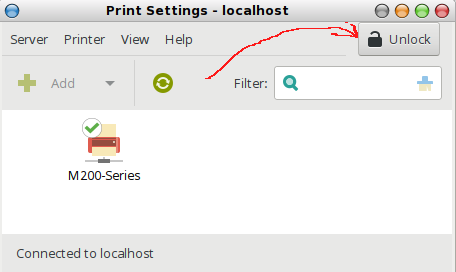
klik unlock agar kita bisa menambahkan printer yang akan kita setting
- Klik pada tombol Add , nanti akan muncul merek dan model printer yang terhubung ke komputer.

Pilih pada merek dan tipe yang sesuai dengan printer yang ingin kamu install lalu klik forward
- Pilih Driver Printer yang sesuai.
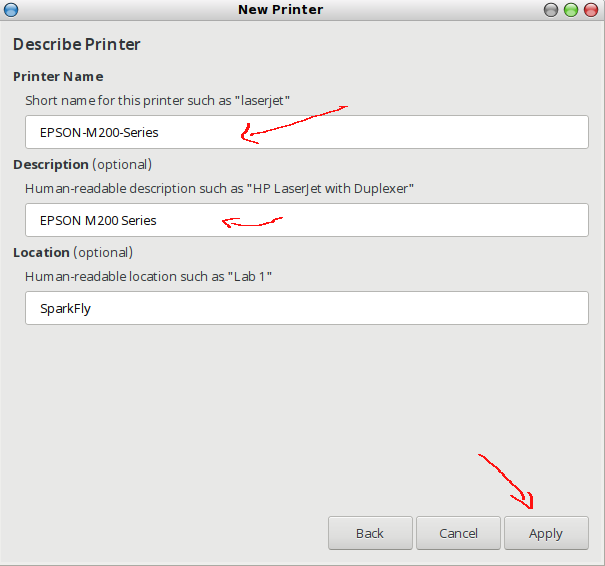
Jika sebelum nya kamu telah menginstall driver printer dengan tepat, maka secara otomatis CUPS GUI akan memilihkan driver yang telah ada di komputer mu dan tinggal kamu klik Apply, tapi jika belum muncul berarti kamu belum menginstall driver yang tepat untuk printer mu. Silakan ikuli langkah menginstall driver printer di linux pada halaman sebelum nya.
- Ketika driver yang dipilih cocok dengan model printer yang akan kamu install/kelola maka akan muncul peringatan sukses seperti dibawah ini, pilih “Printe Test Page” untuk mengetest printer, jika ngeprint berarti sukses!!!
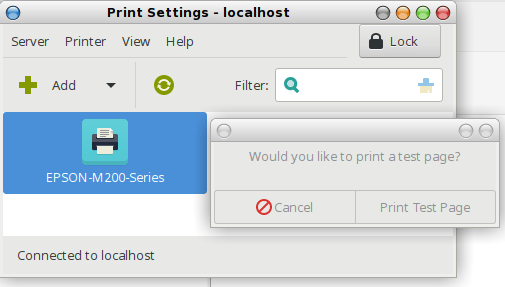
Cara Install/Setting Network Printer di Linux dengan CUPS
Network printer yang dimaksud adalah printer yang menggunakan port lan sendiri dan punya IP sendiri dan biasanya menggunakan protocol IPP /IPPS,
Sebelum melakukan penginstallan pastikan printer dan komputermu telah terhubung satu sama lain . cek cengan menggunakan perintah ping pada terminal
[users@SparkFly ~]$ ping 192.168.100.17
PING 192.168.100.17 (192.168.100.17) 56(84) bytes of data.
64 bytes from 192.168.100.17: icmp_seq=1 ttl=63 time=6.80 ms
From 192.168.41.1: icmp_seq=2 Redirect Host(New nexthop: 192.168.100.17)
64 bytes from 192.168.100.17: icmp_seq=2 ttl=63 time=2.38 ms
64 bytes from 192.168.100.17: icmp_seq=3 ttl=63 time=2.21 ms
64 bytes from 192.168.100.17: icmp_seq=4 ttl=63 time=2.69 ms
64 bytes from 192.168.100.17: icmp_seq=5 ttl=63 time=20.2 ms
^C
--- 192.168.100.17 ping statistics ---
5 packets transmitted, 5 received, 0% packet loss, time 4005ms
rtt min/avg/max/mdev = 2.217/6.873/20.263/6.907 ms
- Klik pada tombol Add lalu pilih pada bagian network printer yang terdeteksi dan klik Forward
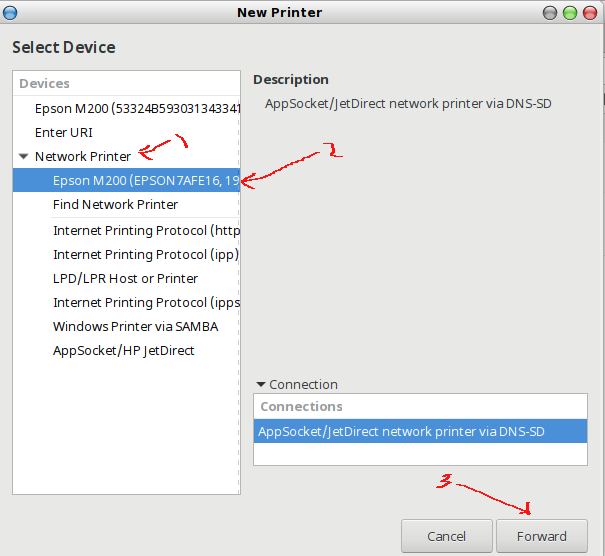
- Jika sebelum nya kamu telah menginstall driver printer yang sesuai maka secara otomatis driver akan terpilih dan tinggal klik saja Apply
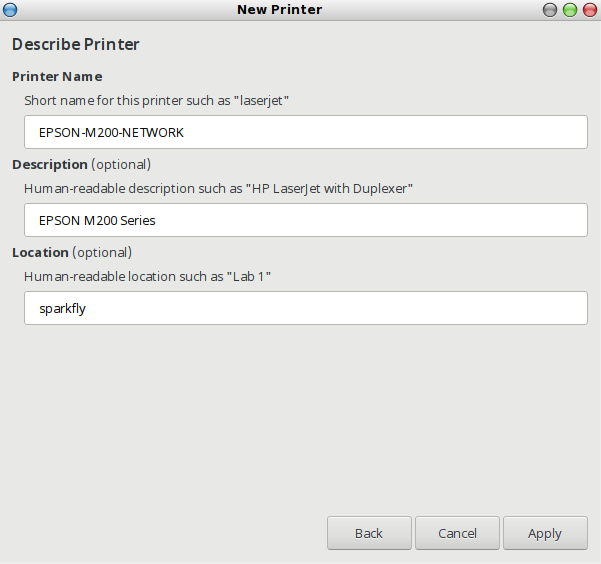
- Klik pada “Print Test Page” jika berhasil ngeprint maka sukses, tetapi jika tidak nyetak berarti gagal. Maka lakukan langkah berikutnya
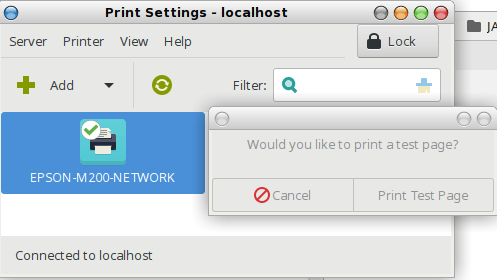
- Klik kanan > properties pada printer yang akan dibenerin lalu klik Change.. pada bagian Device URI

- Pilih AppSocket/HP JetDirect (gpp walau printer kita mereknya epson
 , yang penting protocolnya) lalu masukan IP dari Network Printer dan klik Apply
, yang penting protocolnya) lalu masukan IP dari Network Printer dan klik Apply
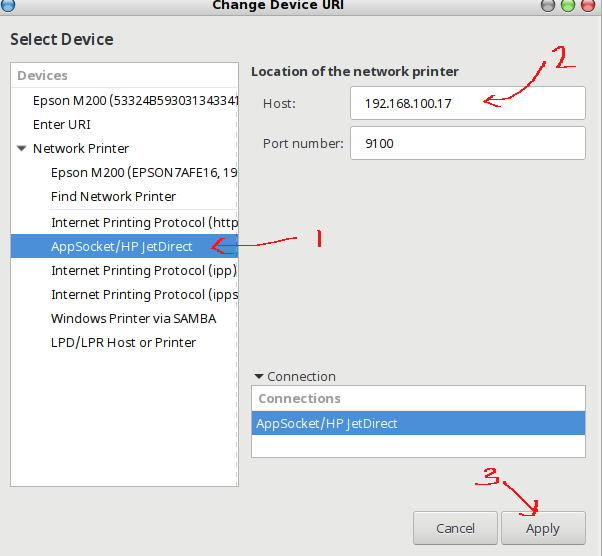
- Setelah dilakukan perbahan maka tampillan nya akan seperti gambar dibawah, dan Printer State akan berubah menjadi “Processing-Connected to printer” jika ditekan tombol “Printe Test Page” . dan jika cara ini belum berhasil silakan coba protocol lain yang sesuai.

PERHATIAN!!
Auto search hanya berlaku /berjalan jika printer dan komputermu dalam 1 jaringan LAN (walau beda subnet tetap bisa) tetapi tidak akan berjalan jika sudah melewati jaringan WLAN (Misal nya antar kantor dihubungkan dengan router via VPN )
Cara install SANE dan Cara konfigurasi/Setting Scanner di linux dengan SANE
Pastikan kamu sudah menginstall driver scanner sebelum melangkan ke tutorial berikutnya ya!! jika belum silakan baca panduan install driver scanner di atas.
SANE(Scanner Access Now Easy) adalah Library dan pengelola scanner dalam bentuk command line tool ,atau penjelasan teknisnya SANE adalah application programming interface (API) yang menyediakan standar akses untuk semua harware image scanner (baik document scanner sampai camera) serta dibuat dan didistribusikan dengan lisensi OpenSource.
Untuk memastikan Scanner mu didukun oleh SANE silakan cek
SANE Supported Devices. perlu diingat SANE sama seperti CUPS dan tetap memerlukan Driver Scanner yang sesuai .









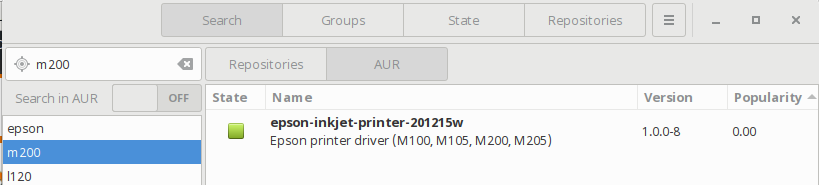


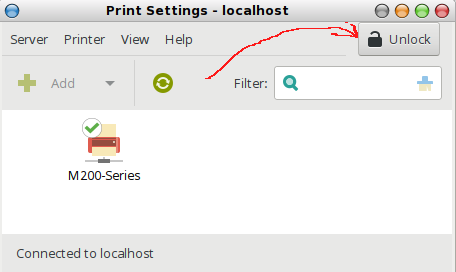

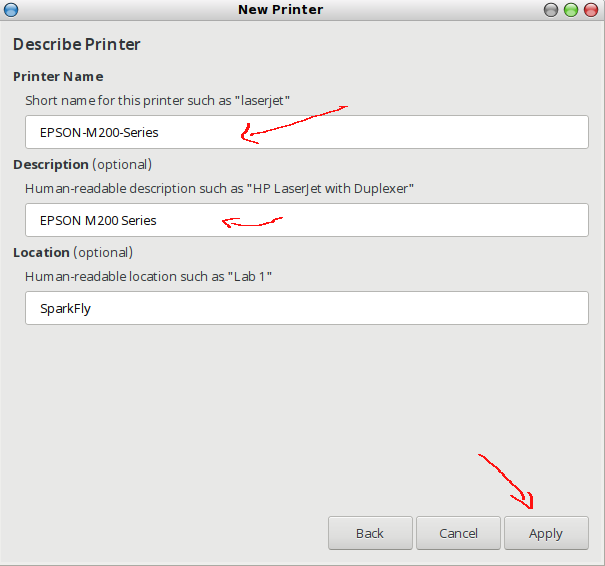
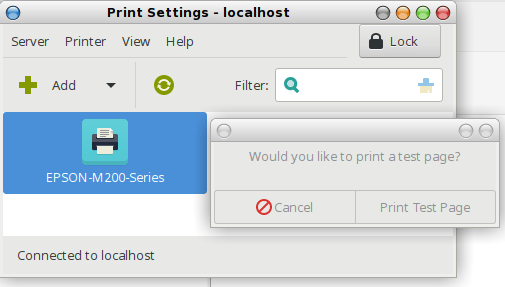
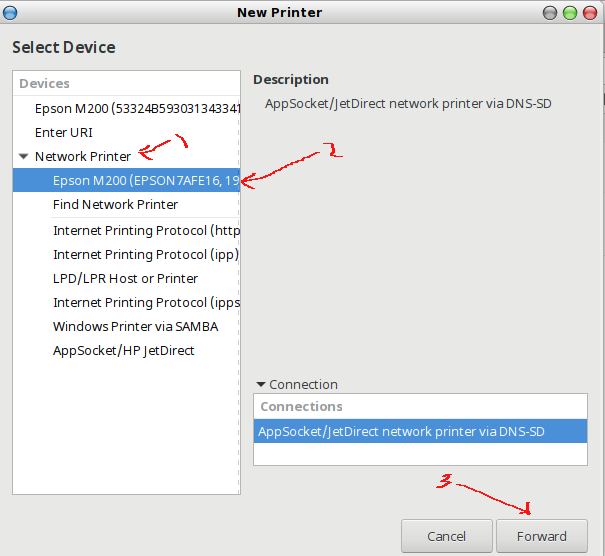
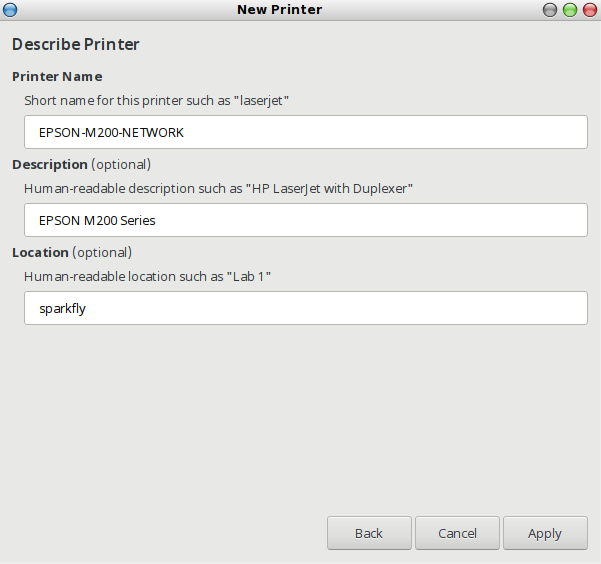
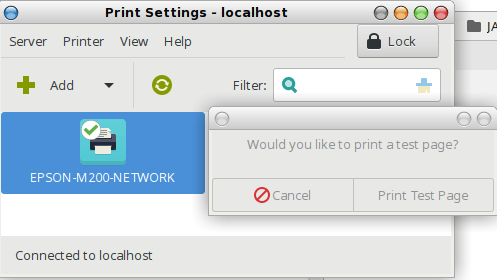

 , yang penting protocolnya) lalu masukan IP dari Network Printer dan klik Apply
, yang penting protocolnya) lalu masukan IP dari Network Printer dan klik Apply